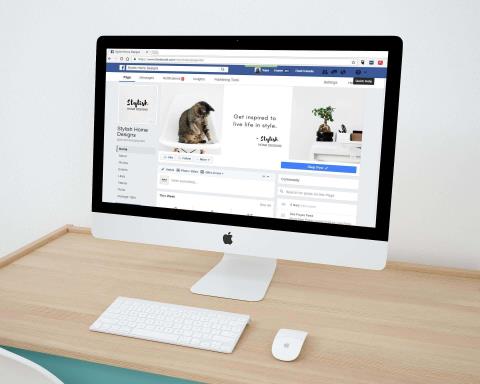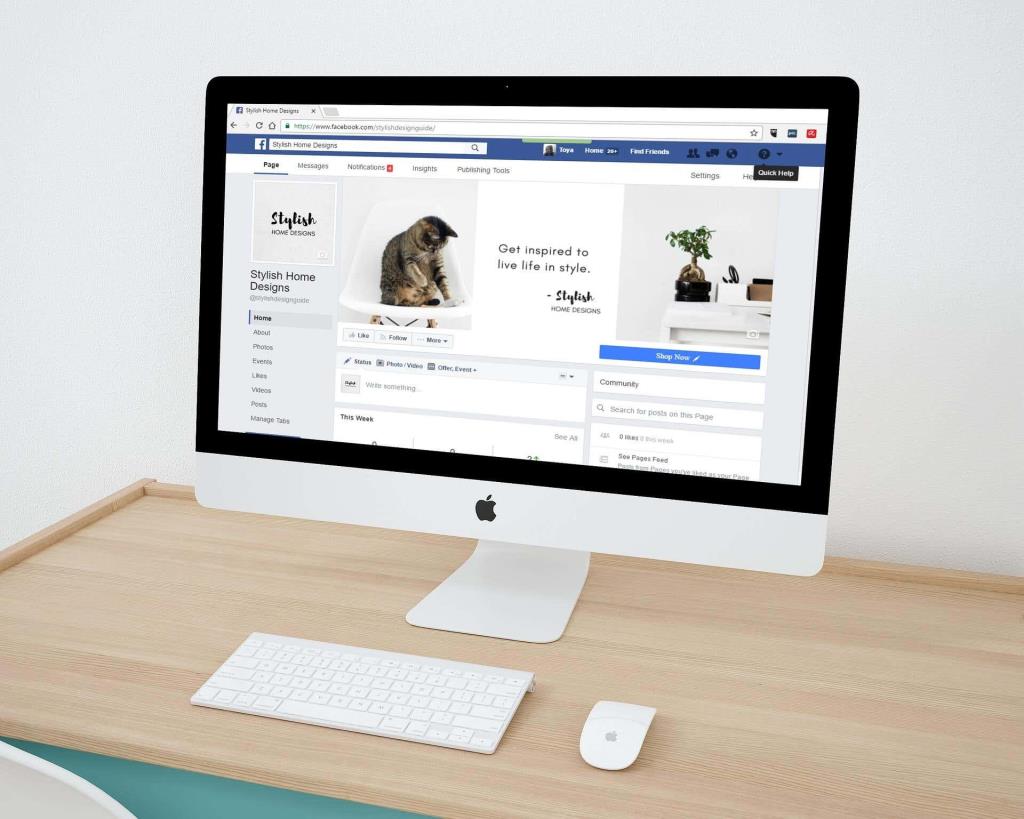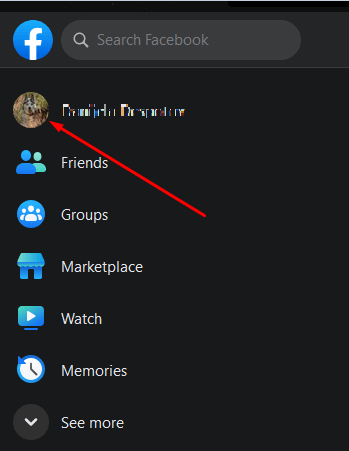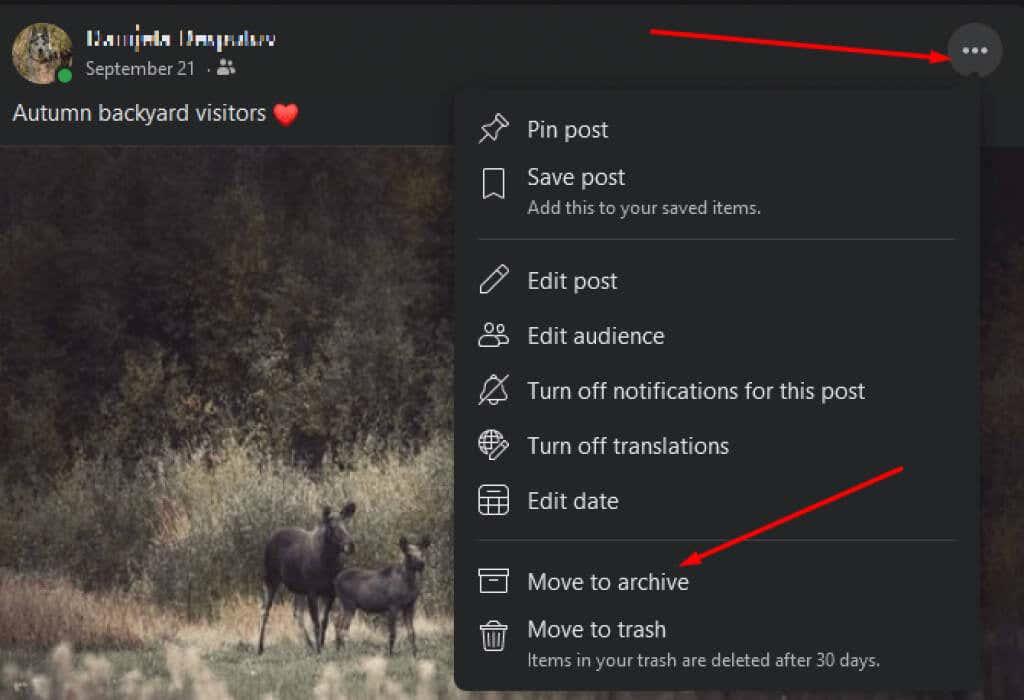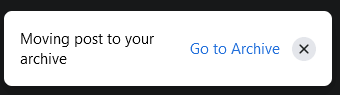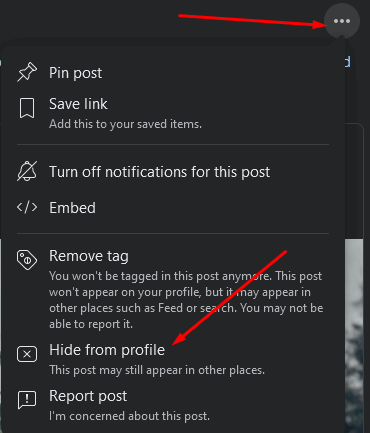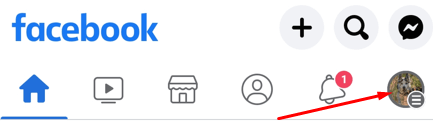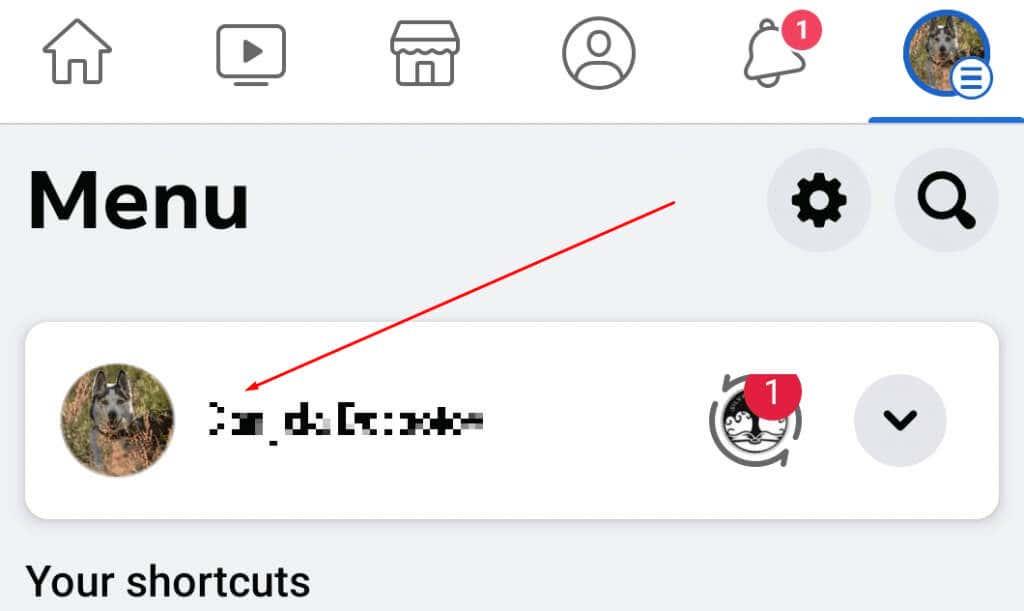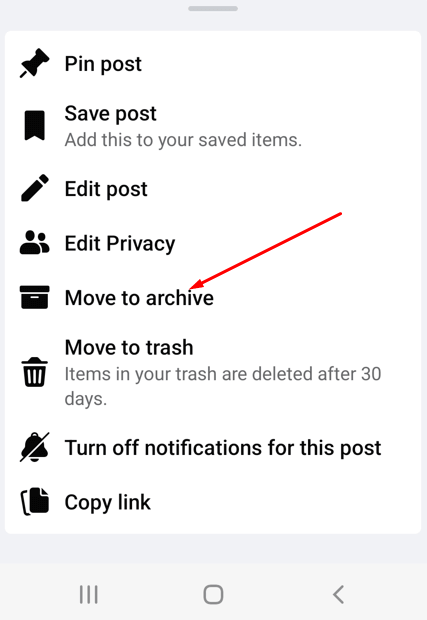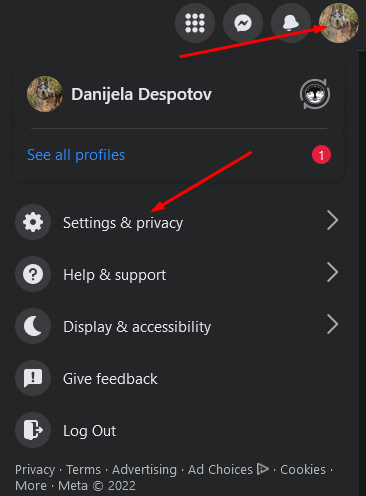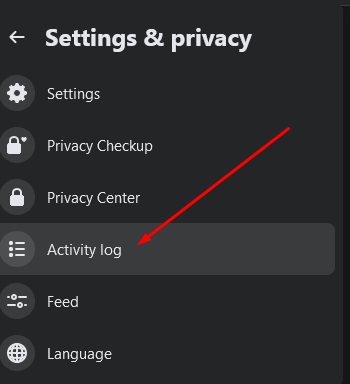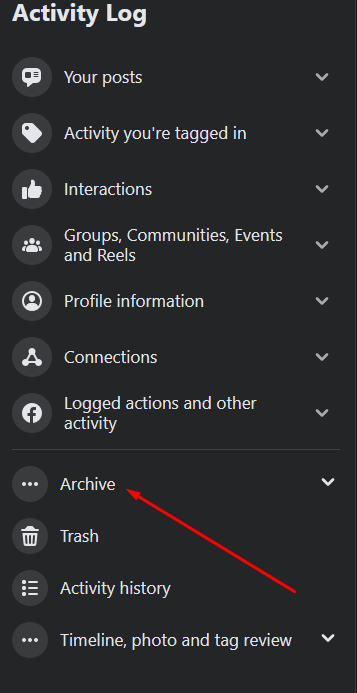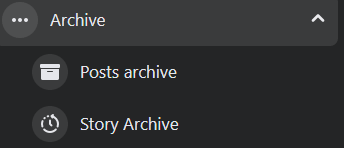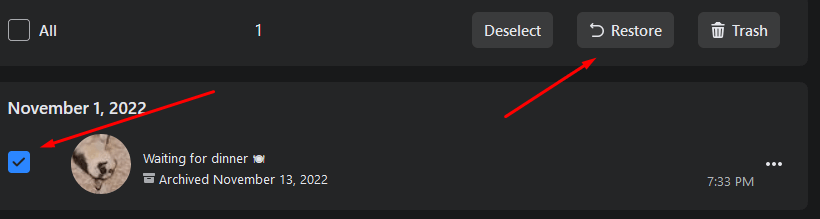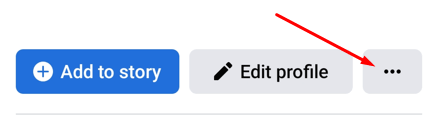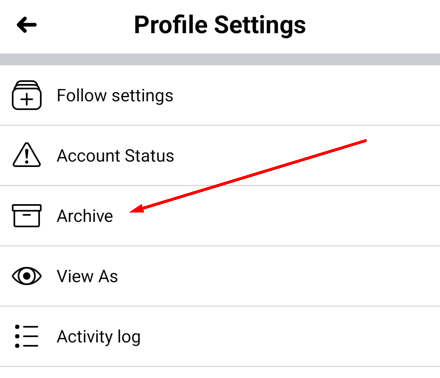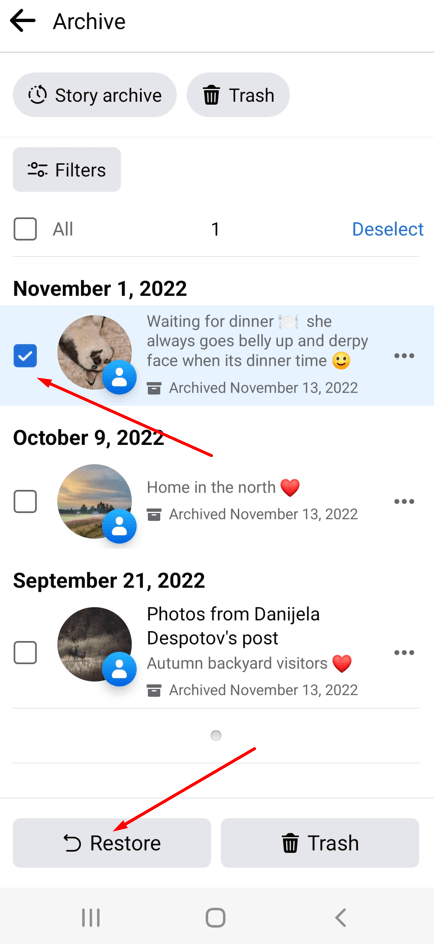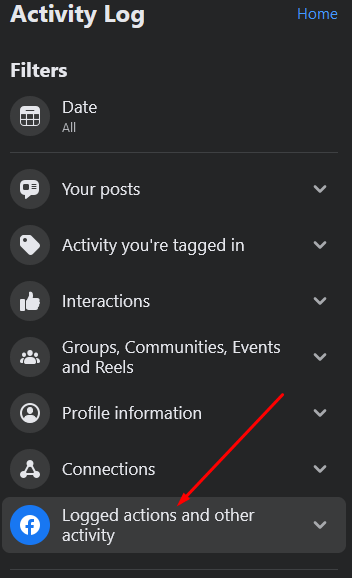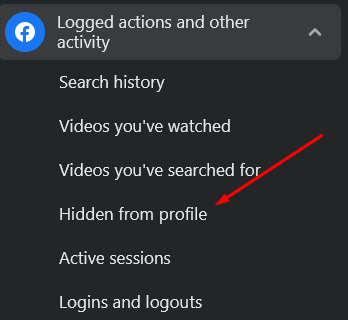Facebook is een sociaal netwerk dat door alle soorten mensen wordt gebruikt. Maar alle categorieën gebruikers hebben verschillende redenen om berichten te verbergen of zichtbaar te maken. Ze willen bijvoorbeeld geen getagde foto op hun profiel of de aankondiging van een evenement is verlopen.
Hoewel de gemakkelijkere optie zou zijn om Facebook-berichten te verwijderen , heb je in bepaalde gevallen de mogelijkheid nodig om ze snel terug te zetten in je profiel. Tot voor kort was het verbergen en zichtbaar maken van berichten op Facebook moeiteloos. Facebook besloot echter de transparantie van zijn pagina's te vergroten en de optie " Verbergen op tijdlijn " werd verwijderd. Dat gezegd hebbende, er is nog steeds een manier om ongewenste berichten te verbergen en ze later weer zichtbaar te maken.
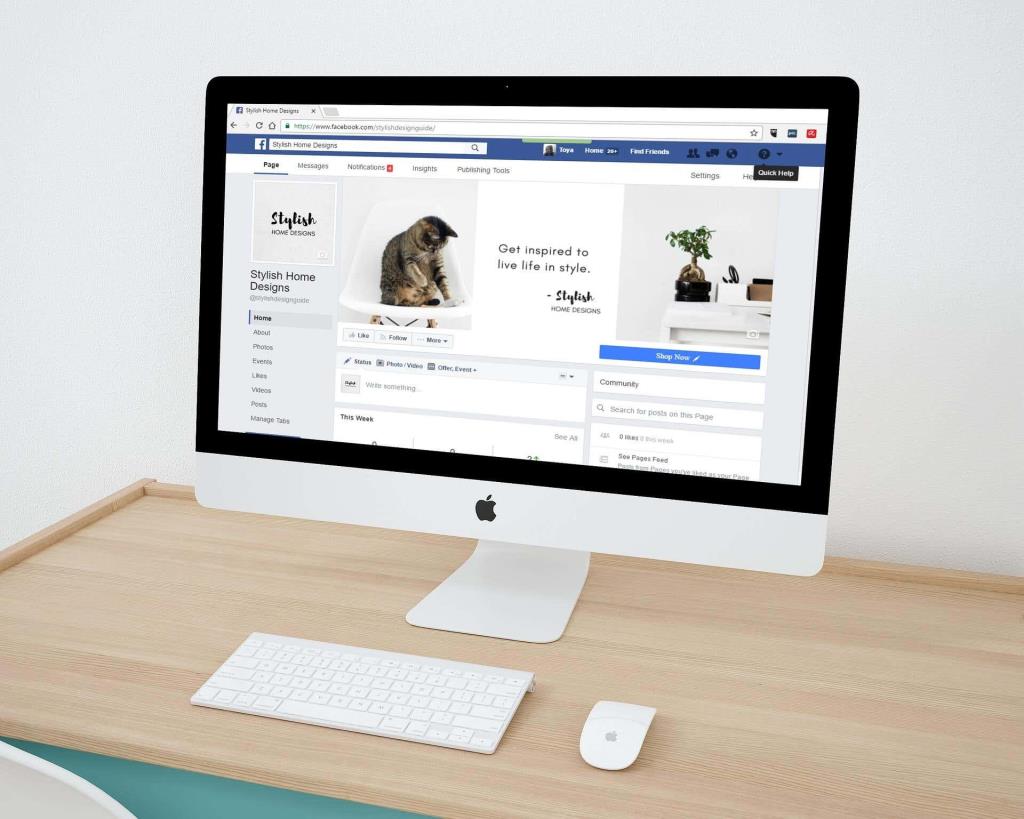
Redenen om uw Facebook-berichten te verbergen
Sommige mensen willen gewoon dat hun Facebook-tijdlijn schoon is en verbergen vaak oude en ongewenste berichten. Ze kunnen echter later van gedachten veranderen en deze berichten terugbrengen. Misschien schaam je je voor een oude foto die je hebt gepost, maar wil je deze graag bewaren als een speciale herinnering.
Aan de andere kant moeten bedrijven hun Facebook-pagina's onderhouden. Ze hebben mogelijk verouderde informatie in hun oudere berichten. In plaats van dergelijke berichten te verwijderen, kan de optie om ze te verbergen de voorkeur hebben, vooral als ze ze op een later tijdstip opnieuw willen gebruiken.
Hoe u uw berichten van uw Facebook-profiel op een pc kunt verbergen
Volg deze stappen om een ongewenst bericht op je Facebook-profiel te verbergen:
1. Open Facebook in een webbrowser en zorg ervoor dat u bent aangemeld bij het juiste Facebook-account .
2. Open je profielpagina door je profielafbeelding in de linkerbovenhoek te selecteren.
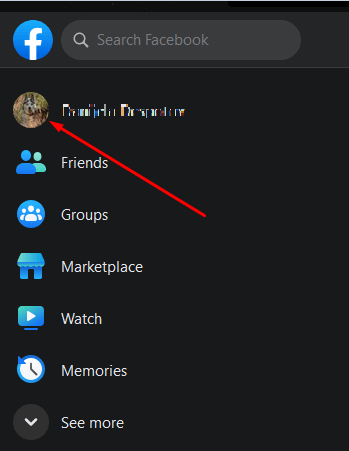
3. Zodra je op je profielpagina bent, scrol je omlaag naar het bericht dat je wilt verbergen.
4. Selecteer het menu met drie stippen in de rechterbovenhoek van het bericht en kies vervolgens Verplaatsen naar archief .
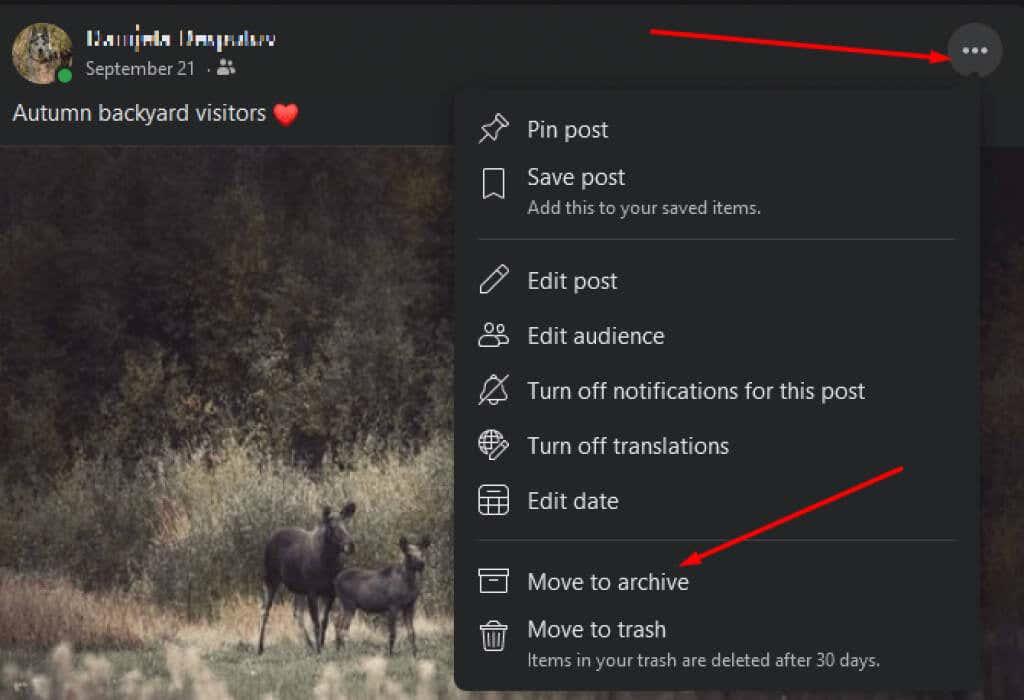
5. U krijgt een pop-upbericht in de linkerbenedenhoek van uw scherm: "Post verplaatsen naar uw archief, Ga naar archief." Dit betekent dat je bericht is verplaatst van je tijdlijn en niet meer zichtbaar is op je pagina.
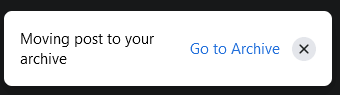
6. Als je Ga naar archief selecteert , brengt Facebook je naar een nieuwe pagina waar je al je gearchiveerde berichten kunt zien.
Hoe u de post van iemand anders in uw profiel kunt verbergen
Als een bepaald Facebook-bericht niet van jou is, zijn de stappen om het te verbergen iets anders.
1. Ga naar de Facebook-website in uw browser en log in op uw account.
2. Ga naar je profiel en zoek het bericht dat je wilt verbergen.
3. Selecteer het menu met drie stippen in de rechterbovenhoek van het bericht en kies Verberg in profiel .
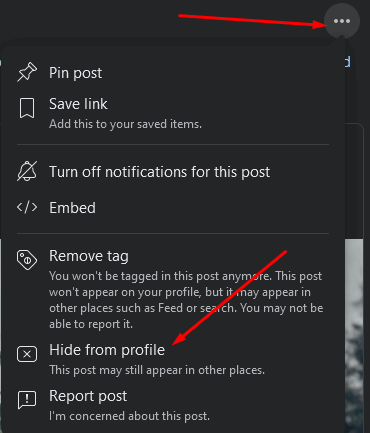
Hoewel je vrienden dit bericht niet meer op je profielpagina kunnen zien, blijft het zichtbaar op de pagina van de oorspronkelijke poster. Dat betekent dat het kan verschijnen in de tijdlijnen van andere mensen.
Hoe een Facebook-bericht op Facebook te verbergen met behulp van de mobiele app
Als u liever een mobiel Android- of iOS-apparaat gebruikt, volgt u de onderstaande stappen:
1. Open de Facebook-app en zorg dat je bent ingelogd.
2. Tik op het hamburgermenu in de rechterbovenhoek van het scherm. Je herkent het als drie horizontale lijnen boven je profielpictogram.
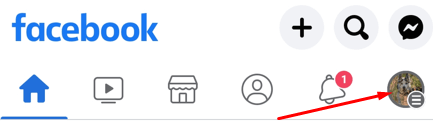
3. Tik in het menu op je profielfoto en naam om naar je profielpagina te gaan. Als u meerdere profielen heeft, kunt u kiezen welke u wilt openen.
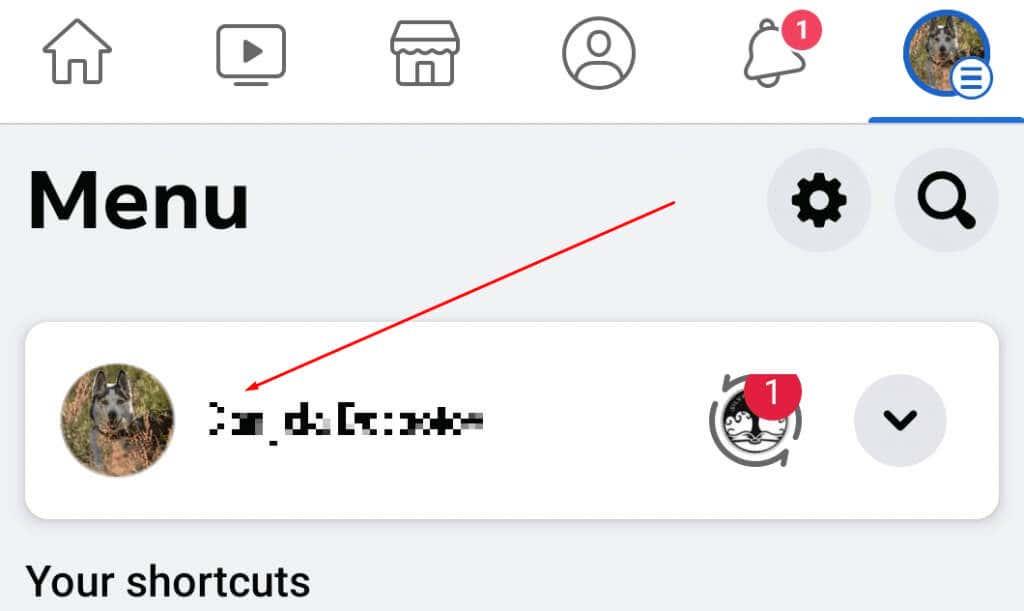
4. Scroll naar beneden om het bericht te vinden dat je wilt verbergen.
5. Tik op het menu met drie stippen in de rechterbovenhoek van het bericht en tik op Verplaatsen naar archief .
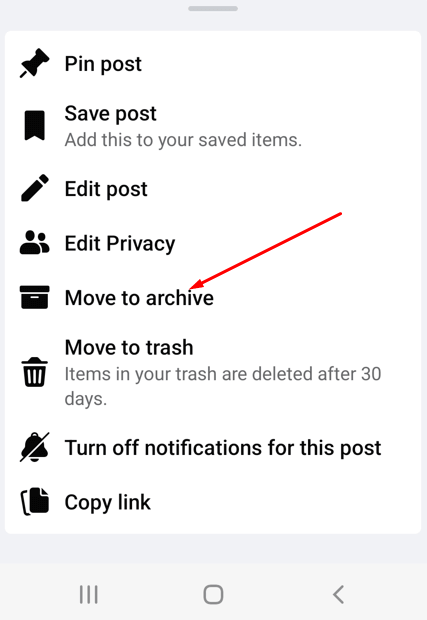
6. Facebook zal het bericht automatisch verplaatsen en u op de hoogte stellen met het bericht onderaan het scherm " Bericht verplaatsen naar uw archief, Ga naar archief ".
Als je het bericht van iemand anders waarin je bent getagd wilt verbergen, volg je dezelfde stappen, maar in plaats van het bericht naar het archief te verplaatsen, tik je op Verbergen in profiel .

Berichten op Facebook zichtbaar maken op uw pc
Als je van gedachten verandert en het bericht zichtbaar wilt maken, volg je deze stappen:
1. Open Facebook in een webbrowser en zorg dat je bent ingelogd.
2. Selecteer uw profielafbeelding in de rechterbovenhoek en kies Instellingen & Privacy in het vervolgkeuzemenu.
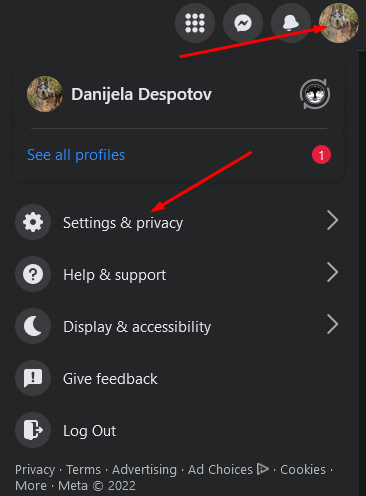
3. Wanneer het volgende vervolgkeuzemenu wordt geopend, kiest u Activiteitenlogboek .
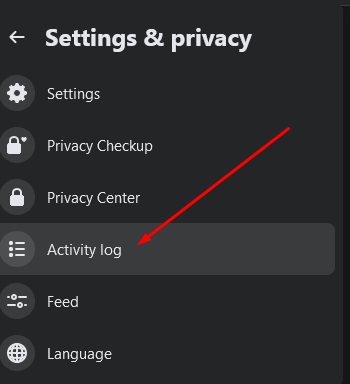
4. Er wordt een nieuwe pagina geopend. Selecteer Archief in het menu aan de linkerkant .
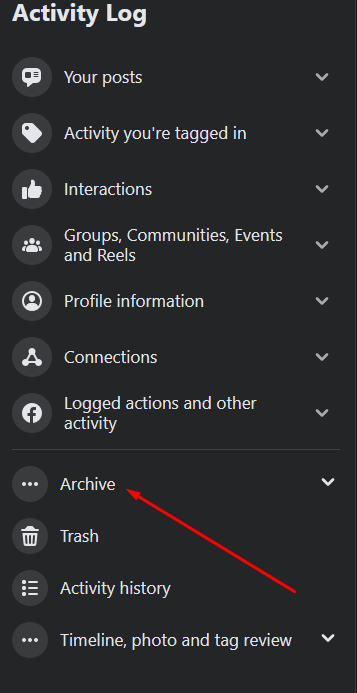
5. Er wordt een vervolgkeuzemenu geopend. Selecteer Berichtenarchief .
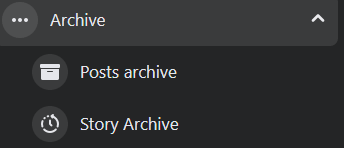
6. Je wordt naar een pagina geleid met al je gearchiveerde berichten. Zoek degene die je zichtbaar wilt maken. Vink het vakje aan om het te selecteren en selecteer Herstellen .
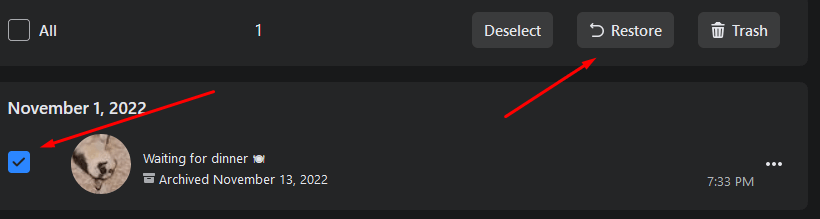
Berichten op Facebook zichtbaar maken vanaf uw Android- en iOS-apparaat
Als u liever de Facebook-app op uw smartphone gebruikt, volgt u deze stappen om uw berichten zichtbaar te maken:
1. Open uw Facebook-app en log in op uw account.
2. Ga naar je profielpagina en tik op de drie stippen naast de knop Profiel bewerken.
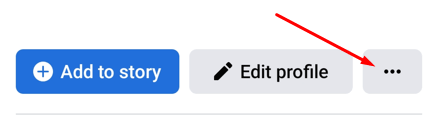
3. Er wordt een pagina met profielinstellingen geopend. Tik op Archief in de lijst met opties.
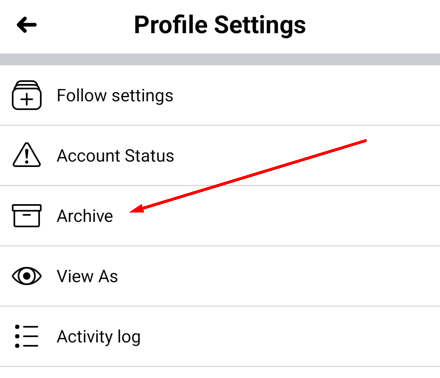
4. Selecteer het bericht dat je weer aan je profiel wilt toevoegen en tik op Herstellen in de rechter benedenhoek.
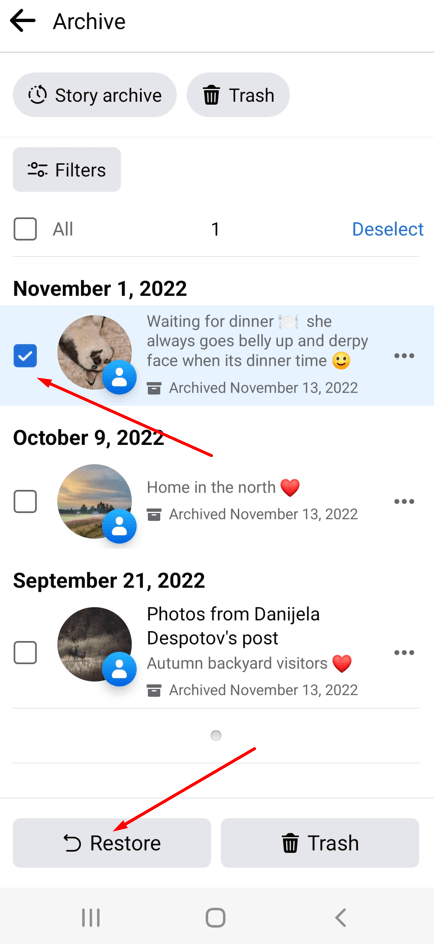
Hoe oude verborgen berichten op Facebook zichtbaar te maken
Als je een aantal oude berichten hebt die je weer tot leven wilt brengen, kun je deze stappen volgen:
1. Open Facebook in de webbrowser en log in op uw account.
2. Ga naar je profiel en naar Instellingen .
3. Ga naar het activiteitenlogboek en kies Gelogde acties en andere activiteiten.
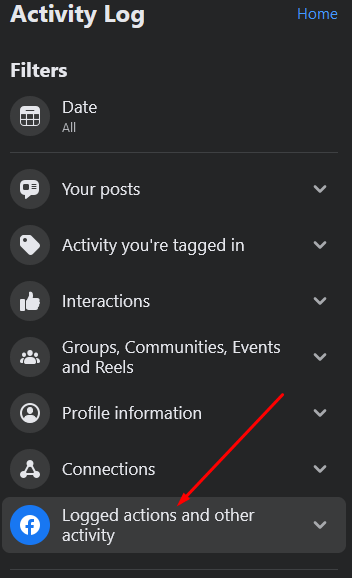
4. Selecteer in het submenu Verborgen in profiel .
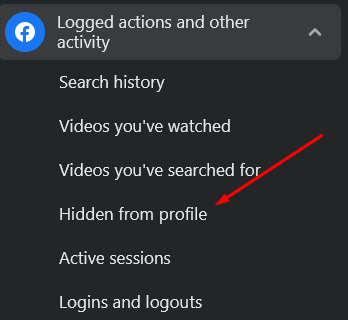
5. Er wordt een nieuwe pagina geopend met een lijst met verborgen berichten. Zoek degene die je zichtbaar wilt maken. Houd er rekening mee dat niet alle verborgen berichten weer aan uw profiel kunnen worden toegevoegd.
6. Selecteer de drie stippen naast het bericht dat je zichtbaar wilt maken en kies vervolgens Toevoegen aan profiel .

Neem de volledige controle over uw Facebook-berichten
Het verbergen van een bericht op Facebook is een vrij eenvoudig proces en het is een geweldige manier om je tijdlijn er netjes uit te laten zien. Als u later besluit een bericht zichtbaar te maken, zijn de stappen die u moet nemen net zo eenvoudig. Laat het ons in de reacties hieronder weten als je problemen hebt met het verbergen en zichtbaar maken van je berichten. Facebook verknoeit graag de stappen wanneer het het platform bijwerkt.
Verberg alle berichten van een bron
Het kan zijn dat je heel andere politieke opvattingen of interesses hebt dan sommige van je Facebook-vrienden. Als een vriend berichten deelt met inhoud die u aanstootgevend vindt of die u eenvoudigweg niet wilt zien, kunt u alle berichten van die bron verbergen.
-
Ga naar je Facebook-nieuwsfeed en navigeer naar het gedeelde bericht dat je niet wilt zien.
-
Selecteer het menupictogram (drie stippen).
-
Selecteer Alles verbergen voor [bronnaam] . Je ziet de inhoud van die bron niet meer in je nieuwsfeed.
Snooze een vriend of pagina tijdelijk gedurende 30 dagen
Als je gewoon even een pauze nodig hebt van een vriend of pagina, snooze ze dan 30 dagen. Na 30 dagen verschijnen ze weer.
-
Open Facebook en navigeer naar uw nieuwsfeed.
-
Selecteer het menupictogram (drie stippen) bij een bericht van die vriend.
-
Selecteer [vriend of paginanaam] gedurende 30 dagen snoozen . Je ziet gedurende 30 dagen geen berichten van deze vriend of pagina.
Ontvolg om geen berichten meer te zien
Door berichten van vrienden of pagina's te verbergen, kan Facebook de soorten berichten verfijnen die je wilt zien, maar het zal niet elk bericht van die specifieke vriend of pagina verbergen. Als je al hun berichten wilt verbergen en toch verbonden wilt blijven, is het tijd om ze niet meer te volgen.
Je blijft nog steeds vrienden of fan van de pagina, maar je ziet geen van hun berichten meer in je nieuwsfeed.
-
Open Facebook en navigeer naar uw nieuwsfeed.
-
Selecteer het menupictogram (drie stippen) bij een bericht van die vriend.
-
Selecteer [naam vriend] niet meer volgen . Je ziet geen berichten meer van deze vriend of pagina in je nieuwsfeed.